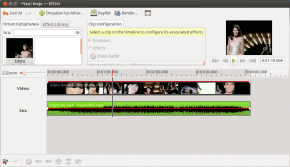Pitivi: Revizyonlar arasındaki fark
(yazılım bilgi kutusunu ekleyip sayfayı düzenleyelim) |
kDeğişiklik özeti yok |
||
| (Aynı kullanıcının aradaki diğer 4 değişikliği gösterilmiyor) | |||
| 1. satır: | 1. satır: | ||
{{Yazılım bilgi | {{Yazılım bilgi kutusu2 | ||
|isim = Pitivi | |isim = Pitivi | ||
|ekran_görüntüsü = Pitivi 01.png | |ekran_görüntüsü = Pitivi 01.png | ||
| 11. satır: | 11. satır: | ||
[[Resim:PiTiVi Logo.png|48px|left]] | [[Resim:PiTiVi Logo.png|48px|left]] | ||
'''Pitivi''' (ya da '''PiTiVi'''), doğrusal olmayan, açık kaynak koldu bir video düzenleyicidir. [[GNU Genel Kamu Lisansı]] ile | '''Pitivi''' (ya da '''PiTiVi'''), doğrusal olmayan, açık kaynak koldu bir video düzenleyicidir. Özgür [[GNU Genel Kamu Lisansı]] ile lisanslıdır. | ||
Pitivi, Ubuntu'un 10.4 LTS | Pitivi, Ubuntu'un 10.4 LTS sürümünde öntanımlı olarak kurulu gelmiştir. | ||
== Özellikler == | == Özellikler == | ||
| 35. satır: | 35. satır: | ||
* [http://forum.ubuntu-tr.net/index.php?action=profile;u=4220 Ubuntu-tr Forumunda "hitokiri" kullanıcısının anlatımı] | * [http://forum.ubuntu-tr.net/index.php?action=profile;u=4220 Ubuntu-tr Forumunda "hitokiri" kullanıcısının anlatımı] | ||
[[Kategori: Ses | [[Kategori:Ses/Video uygulamaları]] | ||
00.29, 11 Mayıs 2017 itibarı ile sayfanın şu anki hâli
| Pitivi | |
|---|---|
| Geliştiren(ler): | Pitivi Geliştirme Takımı |
| İşletim sistemi: | Linux |
| Türü: | Video düzenleyici |
| Lisansı: | GNU LGPL |
| Resmi sitesi: | www.pitivi.org |
Pitivi (ya da PiTiVi), doğrusal olmayan, açık kaynak koldu bir video düzenleyicidir. Özgür GNU Genel Kamu Lisansı ile lisanslıdır.
Pitivi, Ubuntu'un 10.4 LTS sürümünde öntanımlı olarak kurulu gelmiştir.
Özellikler
- Pitivi bir çok video biçiminde oldukça başarılıdır ve video çıktısını da ffmpeg kodeklerinide kullanarak oluşturur.
- Projeyi tasarı aşamasındayken Dosya >> Kaydet yolunu kullanarak kayıt edebilir daha sonra ".xptv " uzantılı bu dosyayı Pitivi ile açarak projenize devam edebilirsiniz.
- Pitivi yapılan hamleleri/değişikleri geri ve ileri alma işlemlerini destekler.
- Pitivi ile bir video dosyasına transparanlık katabilirsiniz.
Kullanımı
Eklediğiniz klip proje düzenleme bölümünde göründüğünde ortalanmış düz bir kırmızı çizgi ile seviye belirlenir ; bu seviye ses kısmında ses yüksekliği, video kısmında ise video görünürlüğü için geçerlidir.
Video/sesi makas ikonlu buton ile seçilen saniye içinde kesebilirsiniz kırmızı dengenin sağlamasında ve/veya videoları birleştirme işleminde bu işlev işinizi görücektir .
Bir dosya parçasını üzerine bir kere tıklıyarak seçmiş olursunuz , bu seçme işleminin ardından yuvarlak üstü yatay olarak paralel çizili düğmeye basmanız seçilen öğeyi kaldırmaya yarar.
Bir video eklemek için klipleri içe aktara basmak ve videoyu seçmek yeterlidir. Seçtiğiniz klip, klip kütüphanesinde görünücektir.
Render procet seçeneğini kullanarak videonuzu kaydetmeye başlıyabilirsiniz, kayıt işlemi genellikle video süresi kadar olmaktadır.